在Microsoft Word中,文字的排版和插入是日常文档编辑中非常常见的操作,无论是撰写报告、制作简历还是编写论文,掌握如何有效地插入和排列文字都是至关重要的,本文将详细介绍在Word中如何进行文字的插入与排版,包括一些实用的技巧和常见问题的解答。
基础文字插入与编辑
1、插入文本:打开Word文档后,直接点击文档中的任何位置开始输入文字即可,如需在特定位置插入文本,可以先定位光标到该位置,然后输入所需内容。
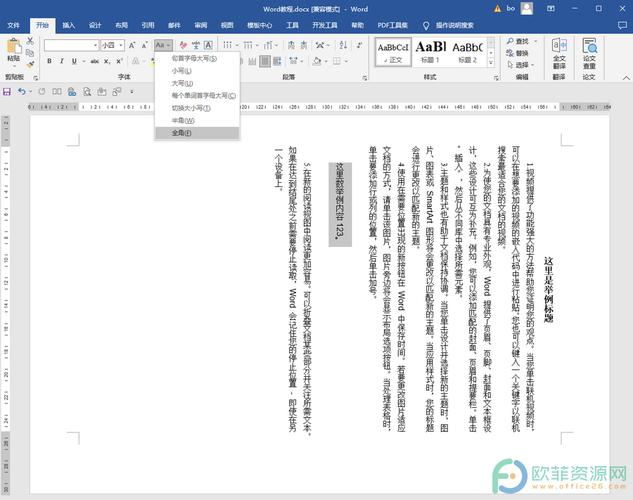
2、选择文本:使用鼠标拖动或键盘(如Shift+方向键)来选择需要编辑的文字,选中的文字将以高亮显示。
3、复制与粘贴:选中需要复制的文字后,右键点击选择“复制”,或使用快捷键Ctrl+C,然后在目标位置右键点击选择“粘贴”,或使用快捷键Ctrl+V进行粘贴。
4、剪切与移动:与复制操作类似,但使用的是“剪切”选项(右键菜单或Ctrl+X),之后在目标位置执行“粘贴”操作,即可实现文字的移动。
5、删除文字:选中需要删除的文字,按Delete键或Backspace键即可删除。
高级文字排版技巧
1、字体与字号设置:选中文字后,可以在“开始”选项卡的“字体”组中调整字体类型、大小、颜色等属性。
2、段落格式:通过“段落”组,可以设置文字的对齐方式(左对齐、居中、右对齐、两端对齐)、行距、缩进等,使文档更加美观易读。
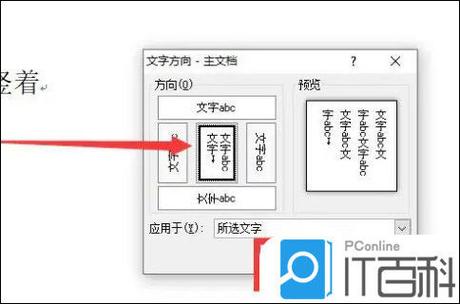
3、项目符号与编号:对于列表项,可以使用项目符号或编号来增强可读性,在“开始”选项卡的“段落”组中,有相应的按钮可以直接应用。
4、文本框与形状中的文字:有时需要在文档中插入文本框或形状来特殊展示文字,点击“插入”选项卡,选择“文本框”或“形状”,然后在其中输入文字,可以自由调整位置和大小。
5、分栏排版:对于需要并列展示多块内容的情况,可以使用分栏功能,在“页面布局”选项卡下,找到“分栏”按钮,选择合适的栏数进行设置。
6、样式与模板:Word提供了多种预设的样式和模板,可以帮助快速统一文档格式,通过“设计”选项卡,可以浏览并应用不同的样式集,或创建自定义样式。
表格中的文字处理
表格是Word中另一种重要的排版元素,用于展示结构化数据。
1、插入表格:点击“插入”选项卡,选择“表格”,根据需求绘制或选择预设的行列数插入表格。
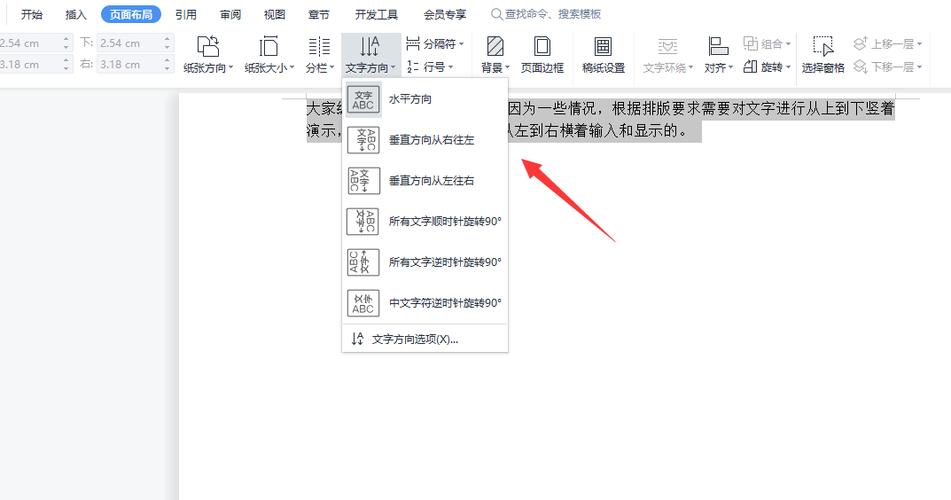
2、输入与编辑表格文字:点击表格单元格即可开始输入文字,使用Tab键在不同单元格间移动,Shift+Tab则反向移动。
3、表格样式:Word提供了多种预设的表格样式,可以通过“表格工具”下的“设计”选项卡进行选择和应用,以美化表格外观。
4、调整列宽与行高:鼠标悬停在列边界或行边界上,当光标变为双向箭头时,拖动以调整列宽或行高。
5、合并与拆分单元格:选中需要合并的多个单元格,右键选择“合并单元格”;对于已合并的单元格,再次右键选择“拆分单元格”可将其拆分为多个。
相关问答FAQs
Q1: 如何在Word中快速改变文字方向(如从水平转为垂直)?
A1: 虽然Word默认不支持直接将整个文档或大段文字旋转方向,但可以通过插入文本框来实现局部文字的方向改变,插入一个文本框,输入文字后,选中文本框,在“绘图工具”格式”选项卡下,找到“旋转”按钮,选择“垂直翻转”或手动拖动旋转手柄至垂直方向。
Q2: Word文档中的页眉页脚怎么设置不同内容?
A2: 默认情况下,Word文档的页眉页脚在所有页面上是一致的,若需设置不同内容,可以双击进入页眉页脚编辑模式,然后点击“设计”选项卡中的“选项”组,勾选“首页不同”或“奇偶页不同”,这样,就可以分别为首页、奇数页和偶数页设置不同的页眉页脚内容了。
各位小伙伴们,我刚刚为大家分享了有关word怎么插排文字的知识,希望对你们有所帮助。如果您还有其他相关问题需要解决,欢迎随时提出哦!
内容摘自:https://news.huochengrm.cn/zcjh/16042.html
